- Trang chủ
- Cloud Server

Cloud Server VN
Dịch vụ đám mây mạnh mẽ và linh hoạt
cho doanh nghiệp
Dedicated Server
Hiệu suất ổn định, dành riêng cho bạn

Cloud Server US
Giải pháp đám mây quốc tế mạnh mẽ
- Proxy

Privated Proxy
Bảo vệ danh tính và dữ liệu cá nhân

Shared Proxy
Sử dụng proxy chia sẻ hiệu quả
- Tin tức
- Đăng ký
- Đăng nhập
Windows Server là gì? Linux Server là gì? Nếu bạn cầm tìm hiểu và không biết nên sử dụng nền tảng nào thì hãy để bài viết dưới đây của Vietserver hỗ trợ bạn đưa ra sự lựa chọn sáng suốt nhé!
Linux Server là gì?
Linux Server mà một máy chủ được nhiều người quan tâm, cùng tìm hiểu về server này.

Linux Server là gì?
Khái niệm Linux Server
Linux Server là một dạng server sử dụng hệ điều hành Linux, được sử dụng phổ biến trong việc cung cấp các dịch vụ web và ứng dụng trên nền tảng mạng.
Ưu điểm của máy chủ Linux
- Được xây dựng trên nền tảng mã nguồn mở, giúp người dùng dễ dàng sửa đổi và tùy biến hệ thống để phù hợp với nhu cầu sử dụng của họ.
- Linux Server cũng sử dụng các công nghệ bảo mật mạnh mẽ, giúp bảo vệ hệ thống dữ liệu và thông tin của người dùng trên nền tảng mạng.
- Có độ ổn định và độ tin cậy cao, giúp người dùng tránh được các sự cố và gián đoạn trong quá trình sử dụng.
- Sử dụng Linux miễn phí, giúp doanh nghiệp tiết kiệm chi phí đầu tư về hệ điều hành. Linux có khả năng tương thích nhanh với các phần mềm nguồn mở khác và cung cấp giao diện nhanh chóng.
- Linux tốn ít tài nguyên và có thiết kế chạy tinh gọn
Windows Server là gì?
Sau khi hiểu về Linux Server, bạn cũng cần phải biết máy chủ Windows là gì nhé.
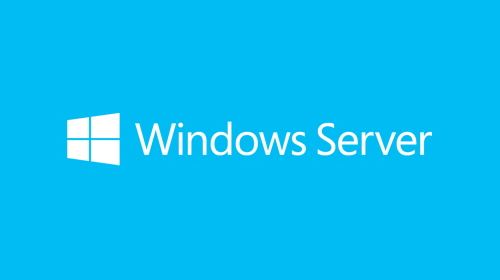
Windows Server là gì?
Khái niệm Windows Server
Windows Server là một hệ điều hành chuyên dụng cho các máy chủ, được sản xuất bởi Microsoft. Windows Server được thiết kế để cung cấp các dịch vụ và ứng dụng trên mạng, hỗ trợ cho các doanh nghiệp và tổ chức xử lý và quản lý dữ liệu trên các máy chủ.
Hiện nay, Windows Server sẽ được dùng trong cài đặt doanh nghiệp, văn phòng vì tính tiện dụng và nhiều tính năng, hỗ trợ chuyên nghiệp kèm theo.
Ưu điểm của Windows Server
- Windows Server có tính ổn định cao, hỗ trợ cấu hình mạnh mẽ
- Cung cấp nhiều tính năng như quản lý người dùng, quản lý tài nguyên, quản lý mạng, và bảo mật.
- Hỗ trợ tốt hơn nhiều tính năng và kết nối mạng hơn so với phiên bản Windows thường.
- Xử lý hiệu quả về CPU.
- Tận dụng hệ sinh thái của Microsoft được tích hợp như Outlook, Office,…do đó bạn chỉ cần cài đặt một lần là có thể trải nghiệm được hết những tiện ích khác mà Windows Server mang lại.
- Giao diện hướng đến đối tượng người dùng phổ thông cho nên rất trực quan và rất dễ sử dụng.
- Đối với người dùng yêu thích Microsoft SQL, chắc chắn không thể bỏ qua Windows Server.
- Các giải pháp bảo mật ổn định cùng với sự hỗ trợ từ đội ngũ của Microsoft.
- Windows Server cung cấp cho các nhà phát triển ứng dụng các công cụ và nền tảng cho việc phát triển ứng dụng web và ứng dụng doanh nghiệp trên nền tảng Windows.
So sánh nền tảng Windows Server và Linux Server chi tiết

So sánh Windows Server và Linux Server chi tiết
| Tiêu chí | Windows Server | Linux Server |
| Giấy phép | Windows Server bị hạn chế trong vấn đề cấp giấy phép và có nhiều bất cập xảy ra trong hệ thống phân phối | Linux Server sử dụng giấy phép, người dùng có thể tùy chỉnh, bán lại. Có thể tải một bản sao và phân phối cho nhiều PC khác. |
| Hỗ trợ khi sử dụng dịch vụ | Windows Server có lượng người dùng lớn nhất hiện nay và được chăm sóc khách hàng nhanh chóng, chuyên nghiệp | Linux Server chỉ có thể nhờ sự hỗ trợ từ phía cộng đồng qua các forum, trang web hỗ trợ hoặc tìm mua hợp đồng hỗ trợ từ các tập đoàn Linux như Novell, Red Hat. Thông tin hỗ trợ và độ chính xác thường khá chậm. |
| Mã nguồn | Windows Server có kiến trúc đóng, người dùng không thể nhìn hoặc làm thay đổi mã nguồn | Linux Server thuộc GNU Public License, là phần mềm mã nguồn mở, người dùng có thể thay đổi cấu trúc mã nguồn và thay đổi các phần lõi cấu trúc, dòng code trong Linux OS. |
| Bảo mật | Windows Server được xây dựng bởi công ty phần mềm hàng đầu, có thể dễ bị tấn công, xâm nhập từ phần mềm độc | Linux Server được đánh giá cao về khả năng bảo mật do có cộng đồng người dùng chuyên nghiệp và có lựa chọn kỹ lưỡng. Programmer dễ dàng phát hiện những Vector |
| Cộng đồng hỗ trợ |
|
|
Nên sử dụng Windows Server và Linux Server khi nào?
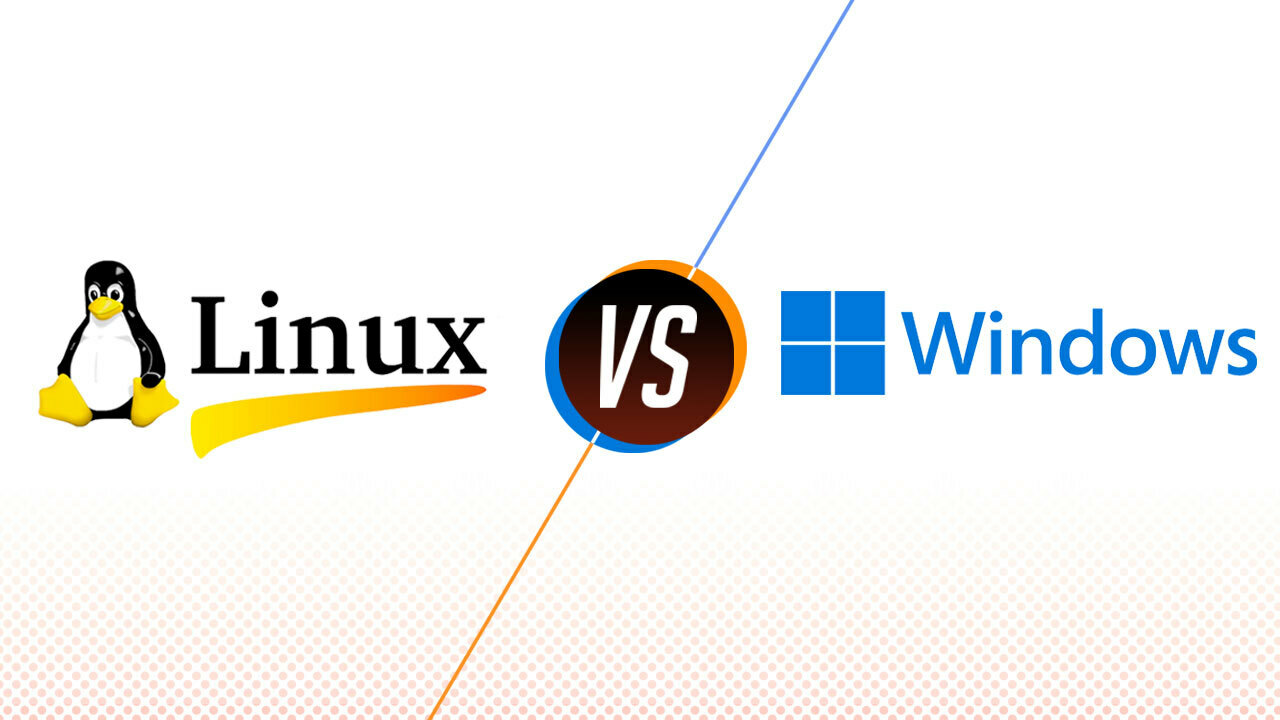
Nên sử dụng Windows Server và Linux Server khi nào?
Từ những đánh giá và so sánh cụ thể trên, ta có thể hiểu được ưu và nhược điểm mà mỗi hệ điều hành mang lại, và lựa chọn phù hợp sẽ phụ thuộc nhiều yếu tốt như vào nhu cầu sử dụng, tính năng, ngân sách và sở thích mà lựa chọn một hệ điều hành phù hợp.
- Nếu bạn đóng vai trò là một người quản trị viên ít kinh nghiệm, Windows Server là sự lựa chọn hoàn hảo hơn.
- Nếu bạn là người phát triển web với khả năng sử dụng và cấu hình máy chủ Apache/NGINX, Linux là lựa chọn tốt hơn.
Kết luận
Trên đây là bài viết so sánh Linux Server và Windows Server, dựa trên ưu nhược điểm của mỗi hệ điều hành mang lại, các bạn có thể lựa chọn nền tảng phù hợp với nhu cầu sử dụng của mình.
Hướng dẫn quản lý nhiều vps cùng lúc trên máy tính cho người mới là vô cùng cần thiết. Việc sử dụng các công cụ và dịch vụ này sẽ giúp bạn quản lý nhiều VPS một cách hiệu quả và tiết kiệm thời gian cho tổ chức, doanh nghiệp.
VPS là gì? Tại sao cần quản lý nhiều VPS cùng lúc?
VPS (Virtual Private Server) là một máy chủ ảo hóa được tạo ra bằng cách chia sẻ tài nguyên của một máy chủ vật lý ra thành nhiều máy chủ ảo nhỏ độc lập. Mỗi VPS hoạt động như một máy chủ riêng biệt, có thể cấu hình và quản lý độc lập.
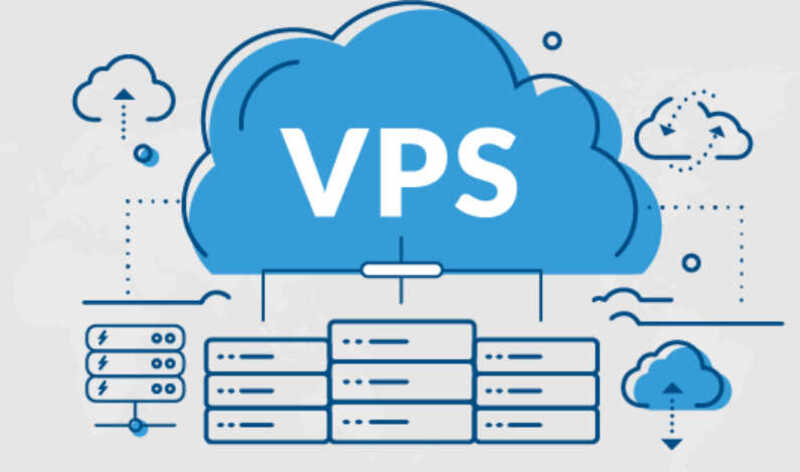
VPS là gì?
Với VPS, người dùng có quyền kiểm soát toàn bộ hệ thống, cài đặt phần mềm và tùy chỉnh môi trường server theo ý muốn. VPS thường được sử dụng để chạy các ứng dụng web, trang web hoặc lưu trữ dữ liệu. Do đó, bạn cần phải biết quản lý VPS từ điện thoại cũng như quản lý nhiều vps cùng lúc để dễ dàng kiểm soát những dữ liệu quan trọng này.
Những thông số của hệ thống máy chủ ảo VPS mà bạn không nên bỏ qua
Những thông số quan trọng của hệ thống máy chủ ảo VPS, quản lý nhiều VPS cùng lúc mà bạn cần biết bao gồm:
- RAM: Lượng bộ nhớ RAM – quản lý nhiều VPS cùng lúc ảnh hưởng đến khả năng xử lý và chạy đồng thời của các ứng dụng trên VPS.
- Ổ cứng (Disk): Dung lượng ổ cứng ảnh hưởng đến khả năng lưu trữ dữ liệu và tốc độ truy xuất của VPS.
- CPU Core: Số lõi CPU quyết định khả năng xử lý và tốc độ của VPS. Một số VPS cho phép bạn chọn số lượng lõi CPU cần sử dụng.
- Băng thông (Bandwidth): Băng thông quyết định khả năng truyền dữ liệu vào và ra của VPS. Bạn nên chọn băng thông đủ lớn để đáp ứng lưu lượng truy cập của website hoặc ứng dụng của bạn.
- Hệ điều hành: Lựa chọn hệ điều hành phù hợp cho VPS, như Linux hoặc Windows, tùy thuộc vào yêu cầu và sự quen thuộc của bạn.
- Bảo mật: Đảm bảo rằng VPS của bạn có các biện pháp bảo mật như tường lửa và mã hóa để bảo vệ dữ liệu.
- Quản lý và hỗ trợ: Kiểm tra xem nhà cung cấp VPS có cung cấp các công cụ quản lý và hỗ trợ hợp lý để bạn có thể dễ dàng quản lý VPS của mình.

Những thông số quan trọng của hệ thống máy chủ ảo VPS mà bạn cần biết
Hướng dẫn cách đăng nhập, sử dụng, quản lý VPS trên điện thoại
Trước khi biết cách quản lý nhiều VPS cùng lúc, hãy xem cách quản lý chúng trên điện thoại nhé. Để cài đặt và sử dụng VPS của hệ điều hành Windows trên điện thoại, bạn cần làm theo các bước sau đây:
- Tải ứng dụng “Remote Desktop” lên điện thoại di động của bạn.
– Nếu bạn sử dụng điện thoại Android, hãy tải ứng dụng từ CH Play.
– Nếu bạn sử dụng điện thoại iOS, hãy tải ứng dụng từ App Store.
- Truy cập vào ứng dụng Remote Desktop.
– Thêm địa chỉ IP của VPS bằng cách chọn “Add PC” và nhập địa chỉ IP trong phần “Host name or IP address”.
- Nhập tên người dùng và mật khẩu đã được cung cấp kèm theo địa chỉ IP.
– Sau khi nhập xong, nhấn “Continue” và sau đó nhấn “Connect”.

Hướng dẫn cách sử dụng, quản lý VPS trên điện thoại
Sau khi hoàn thành các bước trên, bạn đã thành công truy cập vào Remote Desktop. Bây giờ, bạn có thể điều khiển Cloud VPS từ điện thoại di động của mình. Giao diện máy chủ ảo VPS trên điện thoại sẽ hiển thị như đã mô tả.
Hướng dẫn quản lý nhiều vps cùng lúc trên máy tính
Sau khi biết quản lý trên điện thoại, hãy cùng chúng tôi tìm hiểu cách quản lý nhiều vps cùng lúc chi tiết ngay dưới đây.
Có thể bạn chưa biết, trong việc khai thác VPS trên máy tính, bạn có thể lựa chọn cài đặt hai hệ điều hành là Windows và Linux. Để điều khiển VPS Linux, chúng ta sử dụng giao thức SSH. Đầu tiên, bạn cần tải và cài đặt phần mềm Putty để sử dụng SSH và truy cập vào VPS.
Sau đó, nhập địa chỉ IP của VPS đã được cung cấp vào Putty và kết nối bằng cách nhập tài khoản và mật khẩu của VPS. Lưu ý rằng khi nhập mật khẩu, không có dãy số mật khẩu hiển thị trên màn hình.

Hướng dẫn quản lý nhiều vps cùng lúc trên máy tính
Tương tự, để điều khiển VPS Windows, bạn cần tìm ứng dụng Remote Desktop Connection trên máy tính và nhập địa chỉ IP của VPS. Sau đó, nhập tên đăng nhập và mật khẩu của VPS để hoàn thành kết nối. Bây giờ bạn đã có thể điều khiển VPS từ xa trên máy tính của mình.
Hướng dẫn cách sử dụng quản lý nhiều VPS Linux cùng lúc trên máy tính
- Bước 1. Download và cài đặt phần mềm (ví dụ như Putty) để sử dụng SSH truy cập vào VPS
- Bước 2. Vào Putty nhập địa chỉ IP của VPS đã được cung cấp, click Open để kết nối
- Bước 3. Bảng Alert hiện ra, chọn Accept, sau đó điền tài khoản, mật khẩu VPS đã cấp Lưu ý: Putty khi nhập Password, Password sẽ không hiện trên màn hình. Do đó, khi nhập Pass, trên Linux không thấy hiện dãy số mật khẩu, bạn không nên quá lo lắng mà cứ thực hiện bước kế tiếp.
- Bước 4: Nhập xong thông tin VPS, Nhấp Enter, bạn đã hoàn tất kết nối với VPS linux thành công và quản lý nhiều VPS cùng lúc được thiết lập.
Hướng dẫn sử dụng quản lý nhiều VPS windows cùng lúc trên máy tính
- Bước 1. Click vào biểu tượng cửa sổ máy tính, tìm “Remote Desktop”, sau đó chọn ứng dụng Remote Desktop Connection:
- Bước 2. Nhập địa chỉ IP của VPS Windowss, tại “Computer”, chọn “Connect”
- Bước 3. Nhập tên đăng nhập (Username), mật khẩu (Password) của VPS Click vào “OK”
- Bước 4. Click “Yes”, hoàn thành kết nối VPS và giờ đây bạn có thể điều khiển VPS từ xa và quản lý nhiều VPS cùng lúc đã được thiết lập.
Kết luận
Như vậy trên đây, chúng tôi đã hướng dẫn cách quản lý nhiều vps cùng lúc vô cùng đơn giản và nhanh chóng để khắc phục một số lỗi trên máy tính. Chúc bạn thao tác thành công nhé!